Como Trocar para as Versões Desktop dos Seus Sites Móveis Favoritos
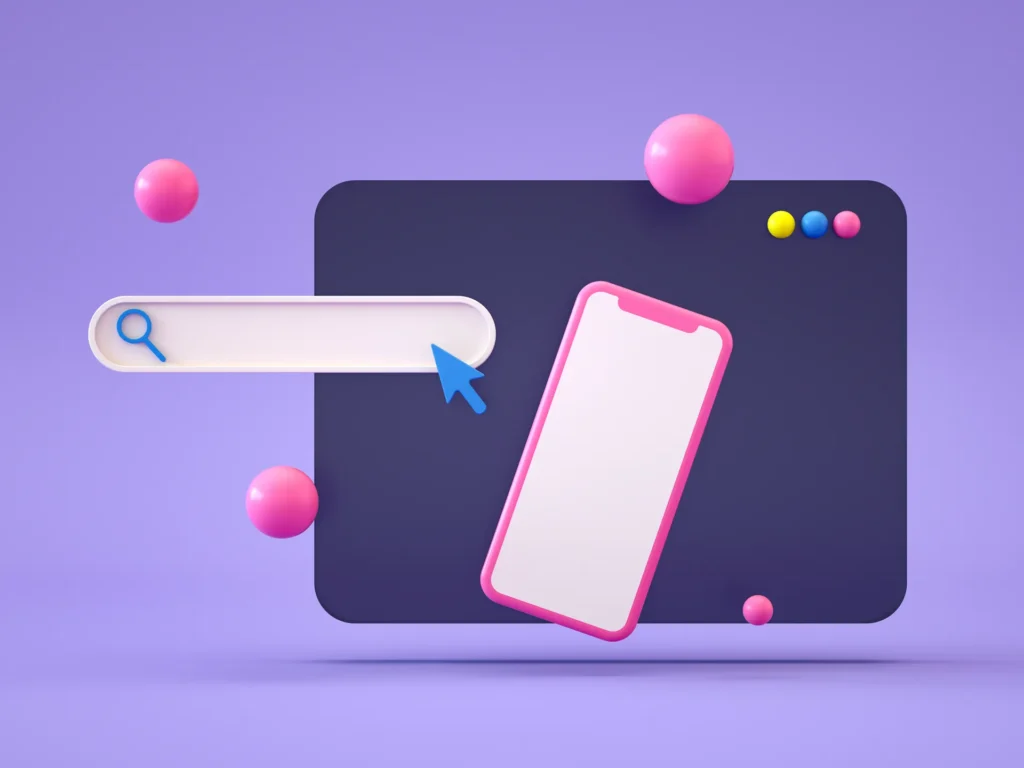
Atualmente, os sites de desktop costumam funcionar melhor no seu celular do que as versões móveis ou até mesmo os aplicativos dedicados. Experimente!
Ler artigos em um celular na década de 2020 é quase impossível—os designers de interfaces móveis parecem determinados a esconder o artigo que você deseja ler. Primeiro, há o banner no topo do site, que te acompanha enquanto você rola a página. Isso já é ruim o suficiente, mas alguns sites adicionam outro banner que segue você na parte inferior da tela, geralmente com um anúncio, um formulário para inscrição na newsletter e um lembrete de que o aplicativo “funciona melhor” do que o site. Continue rolando e o texto do artigo será interrompido várias vezes entre as barras superior e inferior.
É uma bagunça. E existe uma solução, de certa forma: solicitar a versão desktop de um site.
É difícil lembrar agora, mas nos primeiros dias dos smartphones, a maioria dos sites era criada tendo em mente os computadores desktop. Navegar na web em um iPhone em 2009 significava fazer muito rolar, mover e ampliar para ver a parte da página que você estava interessado. Era irritante, é verdade, mas muito menos irritante do que navegar em uma página móvel típica em 2024. Enquanto isso, os sites desktop melhoraram bastante na questão de se redimensionar. Isso é chamado de “design responsivo”. Vá em frente, se você estiver em um computador: faça esta janela mais estreita e observe como o site se adapta instantaneamente ao espaço que você oferece.
Isso já é verdade há muito tempo. A principal diferença entre a versão “móvel” de um site e a versão “desktop” são as irritações que te seguem enquanto você rola. Isso significa que, geralmente, tudo que você tem a perder ao solicitar a versão desktop de um site são essas irritações específicas para a versão móvel. Não é uma estratégia que funcionará em todos os sites, é verdade, mas funciona em muitos deles.
Como Solicitar o Site Desktop
Solicitar a versão desktop de um site não é difícil. No navegador Safari do iPhone e do iPad, você precisa tocar no ícone “aA” no canto inferior direito e, em seguida, clicar em “Solicitar Site para Desktop”.
Isso pedirá a versão desktop do site para essa sessão. Você também pode alterar as configurações para solicitar automaticamente a versão desktop—basta tocar em “Configurações do Site” no mesmo menu e você verá a opção de solicitar automaticamente a versão desktop para aquele domínio.
Em um dispositivo Android usando o navegador Chrome, você precisa tocar no menu de três pontos no canto superior direito e, em seguida, marcar a opção “Site Desktop”.
Em ambos os sistemas, Android ou iOS, o site que você está lendo deve ser atualizado, após o que você verá a versão desktop do site. A página pode não parecer diferente, e em alguns casos não se comportará de forma diferente, mas em meus testes, a maioria dos sites é pelo menos um pouco mais fácil de usar assim. Em particular, solicitar a versão desktop tende a reduzir o número de barras desnecessárias que te acompanham enquanto você rola.
O Modo Leitor é Ainda Melhor
Solicitar a versão desktop de um site remove algumas irritações, mas não é perfeito. Se você quer ver apenas o artigo que está lendo, terá que ir um passo além: o modo leitor. Este é um recurso oferecido em todos os principais smartphones que pode extrair o texto de um artigo de qualquer site e mostrar apenas isso.
O Safari possui esse recurso embutido: basta tocar no botão “aA” no lado esquerdo da barra de endereços e selecionar “Mostrar Leitor”. Você verá apenas o texto do artigo. Você também pode configurar qualquer domínio para carregar automaticamente os artigos no modo leitor, se desejar—recomendo fazer isso se você notar que um site específico é consistentemente irritante.
Infelizmente, o Android não vem com o modo leitor, mas você pode adicionar um instalando o “Modo Leitor”, uma ferramenta oficial do Google que você pode baixar na Google Play Store. Este aplicativo adiciona um botão em todo o sistema que você pode usar em qualquer aplicativo, incluindo o navegador Chrome. Ele extrai todo o texto e o exibe sozinho. Também pode ler o texto em voz alta, se você quiser.
A web está cada vez mais bagunçada, mas pelo menos você pode revidar. É apenas uma questão de usar as ferramentas certas.